
이스트소프트의 알약 많이 들어보셨죠? 아마도 그냥 단순히 바이러스를 막아주고 감염되었을 경우 치료해 준다는 정도로만 알고 계실 텐데요. 조금 더 깊이 들여다보면 랜섬웨어라는 악성프로그램을 막아 주고 내 컴퓨터에 침입을 했을 경우 이를 알려주는 알림 기능까지 탑재하고 있는 우리의 소중한 PC를 보호하기 위한 필수 프로그램입니다.

1. 랜섬웨어란?
조금 생소하실수도 있는 랜섬웨어에 대해 구체적으로 설명드려보면 상대방이 컴퓨터 시스템에 침투하여 중요 파일에 대한 접근을 제한하고 금품을 요구하는 악성프로그램입니다. 주로 앱 또는 운영체제, 토렌트를 통해 전파되는데요, 이 때문에 공식 사이트 이외의 곳에서는 소프트웨어 및 미디어 파일을 일체 다운로드하고 있지 않습니다.

2. 알약이란?
이스트소프트가 개발한 PC 보안 프로그램으로 크립토체킹(가상화폐 채굴기), 멀티 바이징(악성코드 침입), 랜섬웨어, 파밍 등 사용자의 컴퓨터에 해가 될 수 있는 외부 침입에 대해 방어, 탐지 기능을 탑재한 소프트웨어로 개인에게는 무료로 배포되고 있어 상당히 매력적인 프로그램입니다.
3. 설치 방법

다음 검색 창에 '알약'을 입력 후 나타난 공식 홈페이지 마우스를 클릭해 들어가 주세요.

'알약'의 메인 페이지의 모습으로 가운데 위치한 '알약 무료 다운로드' 버튼을 눌러 주세요.

그러면 네이버 소프트웨어 홈페이지로 이동 하게 되고 오른쪽 상단에 위치한 '무료 다운로드'를 클릭 해 파일을 저장해 주세요.


이 후 저장 폴더에 들어가 설치 파일을 더블클릭해 주세요. 그리고 라이선스 계약 및 데이터 수집에 동의해 주세요.


마지막으로 설치 환경을 묻는데요 저는 '빠른 설치'를 권장합니다. 이유는 바이러스와 기타 악성코드에 관한 지식이 깊지 않은 상태에서 개인적인 판단에 조정을 하게 되면 놓칠 수 있는 부분들이 생기기 때문이죠.
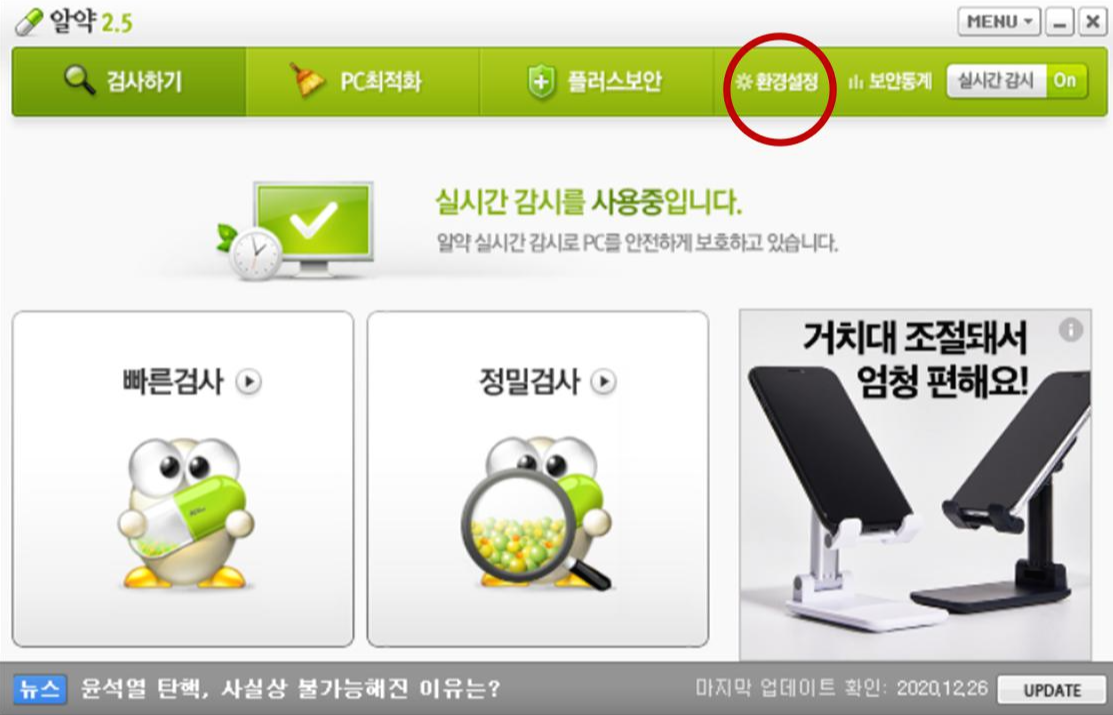
위의 화면이 알약을 실행 했을 때의 모습입니다. 바이러스 검사 외에 PC 최적화 기능도 탑재하고 있는데요. 오늘은 랜섬웨어에 대해서만 이야기하는 자리이니 나중에 기회가 되면 상세히 설명드리도록 하고 오른쪽 상단에 위치한 환경 설정으로 들어가 보도록 하겠습니다.

화면 왼쪽에 나열되어 있는 다양한 메뉴 중 검사의 하위 카테고리인 고급 설정으로 들어가 보도록 할게요. 랜섬웨어 차단에 제가 체크 해 두었는데 보이시나요? ON으로 설정되어 있으시다면 정상적으로 작동 하고 있는 것입니다. 알약을 이용한 외부침입 방어 방법 어떠셨나요? 어렵지 않으니 꼭 사용해 보시길 추천드립니다.
'기타' 카테고리의 다른 글
| 구글 드라이브 무료용량 다른 클라우드 서비스와 비교 해 보자 (0) | 2020.12.26 |
|---|---|
| 아이폰 자동완성 끄기 쉽고 간단하게 (0) | 2020.12.26 |
| 유튜브 키즈 PC 다운로드 하는 방법 (0) | 2020.12.25 |
| 파워포인트 스포이드 기능 간단하게 사용하기 (0) | 2020.12.25 |
| 갤럭시 사진 숨기기 어렵지 않아요 (0) | 2020.12.25 |



